Installation
Ubuntu Image per LinuxLive USB Creator (https://www.linuxliveusb.com/) auf USB-Stick spielen.
Beim Start des Macbooks die Alt-Taste drücken, um in die Bootauswahl zu gelangen.
Installation mit „Third Party Treibern“ (sonst wird die Netzwerkkarte nicht erkannt)
Grafiktreiber
Grafikkarte ermitteln:lspci | grep -i --color 'vga|3d|2d'
Ausgabe bei mir: 01:00.0 VGA compatible controller: NVIDIA Corporation GK107M [GeForce GT 750M Mac Edition] (rev a1)
Bei mir funktioniert der Treiber nvidia-driver-390 für die GeForce GT 750M sehr gut:
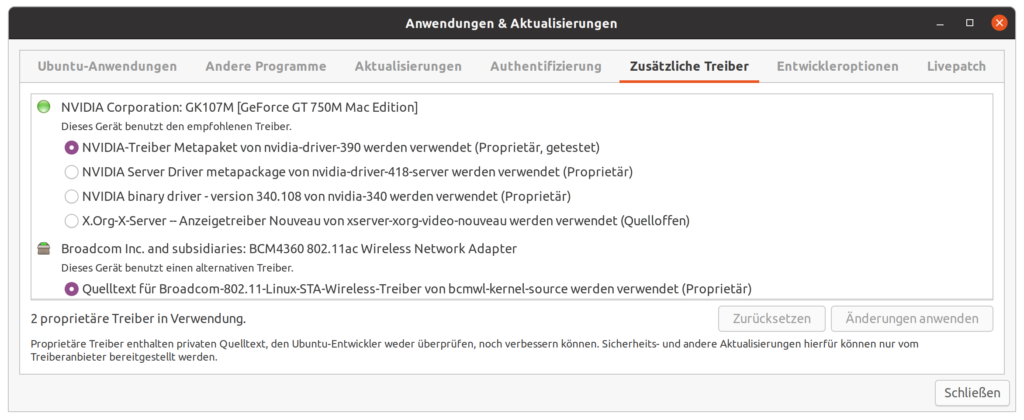
Eine manuelle Installation des nvidia-Treibers hat bei mir nicht gut funktioniert.
Helligkeit einstellen
Leider scheint es ein verbreitetes Problem zu sein, dass die Helligkeitseinstellungen des Displays nicht funktionieren. Bei mir erschien beim Druck auf F1 und F2 zwar die Helligkeitsregulierung, aber am Display veränderte sich nichts.
Der Tipp unter https://askubuntu.com/a/813067/950658 hat mir weitergeholfen.
Eine neue rc.local-Datei anlegen:sudo vim /etc/rc.local
und dort folgendes eintragen:setpci -v -H1 -s 00:01.00 BRIDGE_CONTROL=0
Zum vorab Test kann auch nur die zweite Zeile mit sudo-Rechten ausgeführt werden.
Tastatur
Da ich bisher nur Windows und Linux genutzt habe, kommt mir das Tastaturlayout des Macs komisch vor. Ich habe deshalb unter Ubuntu die Tastatur auf Deutsch statt Deutsch (Macintosh) gestellt. Das @ ist nun wieder auf AltGr + Q.
Leider fehlen einige Tasten auf der Mac-Tastatur. Besonders häufig vermisse ich die Entf-Taste, die über Fn + Backspace (vorheriges Zeichen löschen) ersetzt werden kann.
FN-Tasten (F1-F12)
Um die Funktionstasten nicht automatisch mit den FN-Funktionen belegt zu haben, sondern per Druck auf die FN-Taste zu aktivieren: https://askubuntu.com/a/7553/950658
Test mit:
echo 2 > /sys/module/hid_apple/parameters/fnmode
Permanente Änderung der FN-Tasten:
echo options hid_apple fnmode=2 | sudo tee -a /etc/modprobe.d/hid_apple.conf
sudo update-initramfs -u -k all
sudo reboot # optionalWebcam
Die Webcam des Macbooks wird standardmäßig nicht erkannt. Weder Skype noch Cheese finden eine passende Webcam.
Über den FacetimeHD Treiber (https://github.com/patjak/bcwc_pcie/wiki) kann die Webcam aktiviert werden.
Auf askubuntu (https://askubuntu.com/a/1215628/950658) sind die Schritte gut zusammengefasst:
sudo apt-get install git
sudo apt-get install curl xz-utils cpio
git clone https://github.com/patjak/facetimehd-firmware.git
cd facetimehd-firmware
make
sudo make install
cd ..
sudo apt-get install kmod libssl-dev checkinstall
git clone https://github.com/patjak/bcwc_pcie.git
cd bcwc_pcie
make
sudo make install
sudo depmod
sudo modprobe -r bdc_pci
sudo modprobe facetimehd
sudo nano /etc/modules
**add line "facetimehd", write out (ctl+o) & close**Die Meldungen beim zweiten Ausführen von „make install“ können ignoriert werden.
Der Treiber hat einen Bug der den Laptop vom Betreten des Standby abhält. Deshalb muss das Modul vor dem Standby entfernt werden und danach wieder geladen werden. Dies erledigt das Script unter https://gist.github.com/mauron85/f764c88d2dc47af157487a7a318dd35b
Es muss in lib/systemd/system-sleep/suspend-modules abgelegt werden und mit sudo chmod a+x /lib/systemd/system-sleep/suspend-modules als ausführbar markiert werden. Dann könnt ihr facetimehd zu /etc/suspend-modules.conf hinzufügen.
Es wird außerdem empfohlen das Module bdc_pci zu blacklisten: „Don’t forget to add a file /etc/modprobe.d/blacklist-facetimehd.conf with the line blacklist bdc_pci to prevent bdc_pci from being auto-loaded.“ (Quelle)
Die Änderungen müssen nach einem Kernel-Update vermutlich erneut durchgeführt werden. Es kann auch ein Paket erstellt werden, das automatisch aktualisiert wird.
Die probiere ich vielleicht später mal aus: https://github.com/patjak/bcwc_pcie/wiki/Get-Started#setting-up-dkms-auto-compile-on-kernal-update